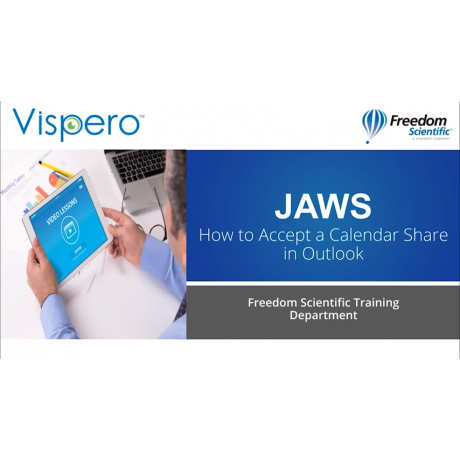此教學示範簡要介紹如何透過JAW在Outlook中接受共享日曆邀請
*此教學影片由原廠提供示範影片,英文發音可切換中文字幕,若有需要可以打開影片右下角的設定/字幕/自動翻譯/選擇繁體中文。
開啟字幕或關閉預設設定
- 前往帳戶設定頁面。
- 在左側選單中選取[播放]。
- 勾選或取消勾選[永遠顯示字幕]。
- 勾選[影片若支援語音辨識技術,自動以此技術顯示字幕] 可以為沒有字幕的影片啟用自動字幕。
- 按一下[儲存]。
中文字幕稿:
[簡介音樂淡出](旁白:)如何在Outlook中接受日曆共享。 (JAWS :)消息附件Dan Clark
分享邀請:丹·克拉克-日曆8/14/2019 8:59 am。 321 KB。
(N :)我的焦點在我的Outlook電子郵件收件箱中,您剛剛聽到了共享消息,
我收到了丹·克拉克(Dan Clark)的來與我分享他的日曆。現在我通常不做
這是在任務演示中,但我將指出幾種方法
接受此日曆共享將不會僅僅強調差異
與您接受會議的方式相比,此消息確實有很大不同
請求。例如,如果我要打開上下文選單並查找
像我可能在會議請求中那樣接受按鈕,在這裡不起作用。代替
我將按ENTER打開消息。 (J :)輸入分享邀請:Dan Clark-
日曆-分享4個連結。
(N :)默認情況下,我的焦點在日曆中
消息正文,並且現在沒有任何文本(簽名)。所以我
可以嘗試使用ALT 1-5來讀取Outlook郵件標頭
在會議請求或電子郵件中輕鬆完成。我現在按ALT + 1。 (J :)無。
(N :)並且我們立即聽到,日曆共享中也不可用
資訊。因此,我將按SHIFT + TAB鍵向上移至標題並查看
資訊JAWS給了我。
(J :)資訊欄唯讀編輯。 Dan Clark(DClark@Vispero.com)邀請您查看他們的日曆。請點擊
上方的接受按鈕。
(N :)好的,所以資訊欄告訴我Dan是
邀請我查看他的日曆,上方有一個接受按鈕。雖然
而不是通過該標題進行SHIFT鍵切換,這可能會使我困惑
我知道這些按鈕將顯示在此處,因此可以直接跳至“主頁”選項卡。所以我會
按ALT + H,然後按Tab以查看可用的按鈕。 (J :) ALT H上限
帶。帶。共享標籤。 ALT後按H。共享打開接受按鈕,ALT後按
作者:H T.(N :)並且您聽說JAWS在說訪問金鑰ALT HT
將直接將您移至接受按鈕。我在家裡用ALT + H
將我移到了“共享”選項卡,然後一次將其切換到了“接受”按鈕,如果我
在此處按空格鍵將啟動該按鈕。 (J :)離開選單的空間。離開
功能區資訊欄唯讀編輯。丹·克拉克(Dan Clark)左括號。
(N :)您在螢幕上看到Outlook已將其焦點從收件箱視圖移至Outlook
日曆視圖,我的日曆與Dan並排打開
克拉克的日曆。接下來,我們將討論一些如何在Outlook 共享日曆。
[離場音樂]